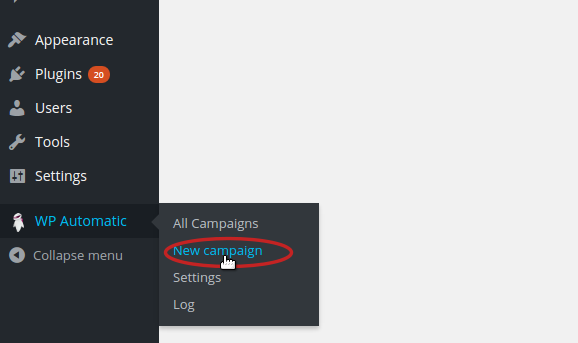
WordPress Automatic插件可以自动将几乎任何网站的帖子发布到 WordPress。
它可以利用其 API 从 Youtube 和 Amazon 等热门网站导入内容,也可以利用其抓取模块从您选择的几乎任何网站导入内容。它现在可以使用OpenAI GPT/Google Gemini/Claude AI生成内容。
设置活动
文章活动
– 要设置您的第一个活动系列,请点击“Wordpress Automatic”菜单下的“添加新活动”
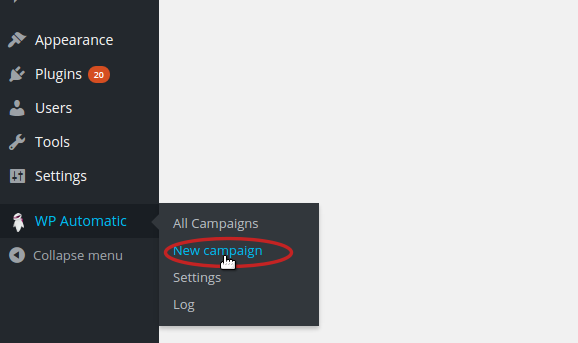
文章活动可以发布与您指定的关键词匹配的来自ezinearticles.com的文章。- 常规选项将在这里解释(稍后),并且对于所有活动类型(如 Facebook、亚马逊等)都是相同的。只需添加测试关键词并点击发布按钮即可。您无需设置任何其他选项,因为它们都是可选的。我稍后会解释所有选项,但让我们运行该活动以了解其工作原理…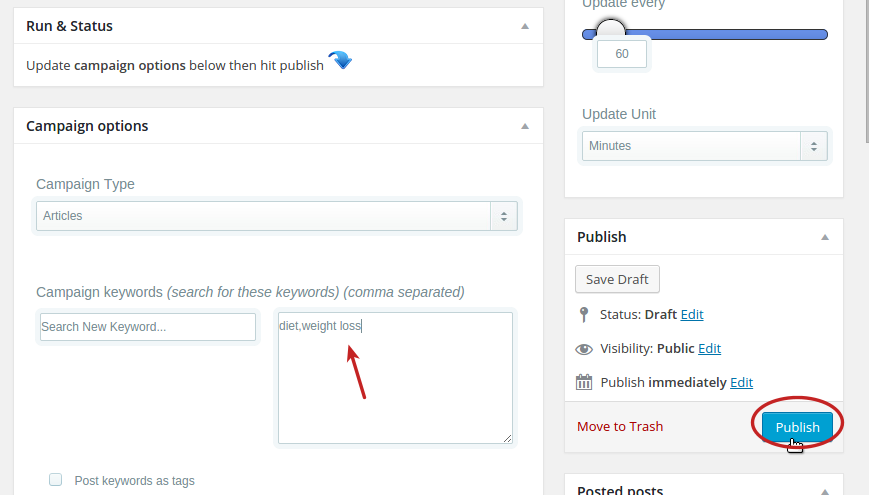 现在活动已发布并准备好进行处理,单击立即运行按钮以获取我们的第一篇文章
现在活动已发布并准备好进行处理,单击立即运行按钮以获取我们的第一篇文章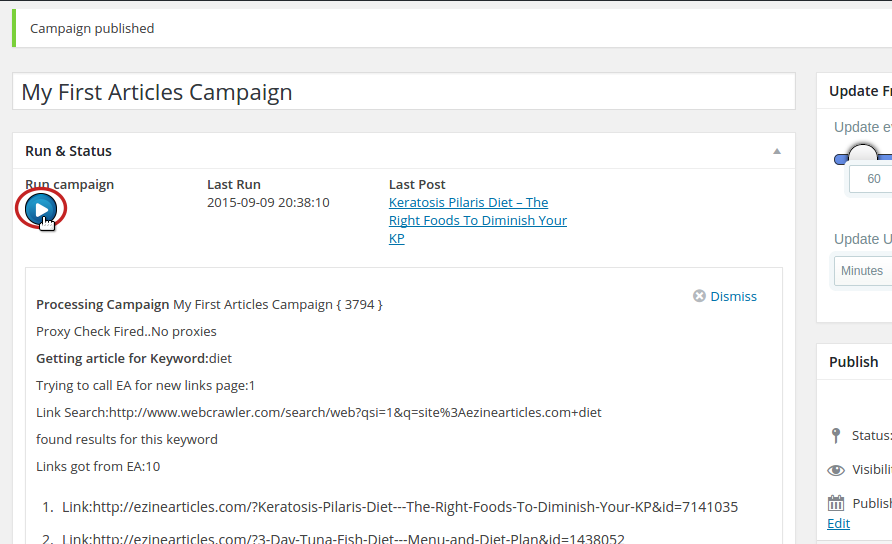 现在,当我们单击运行按钮时,插件会发布第一项,并且每次单击运行按钮时,插件都会创建另一个新文章。
现在,当我们单击运行按钮时,插件会发布第一项,并且每次单击运行按钮时,插件都会创建另一个新文章。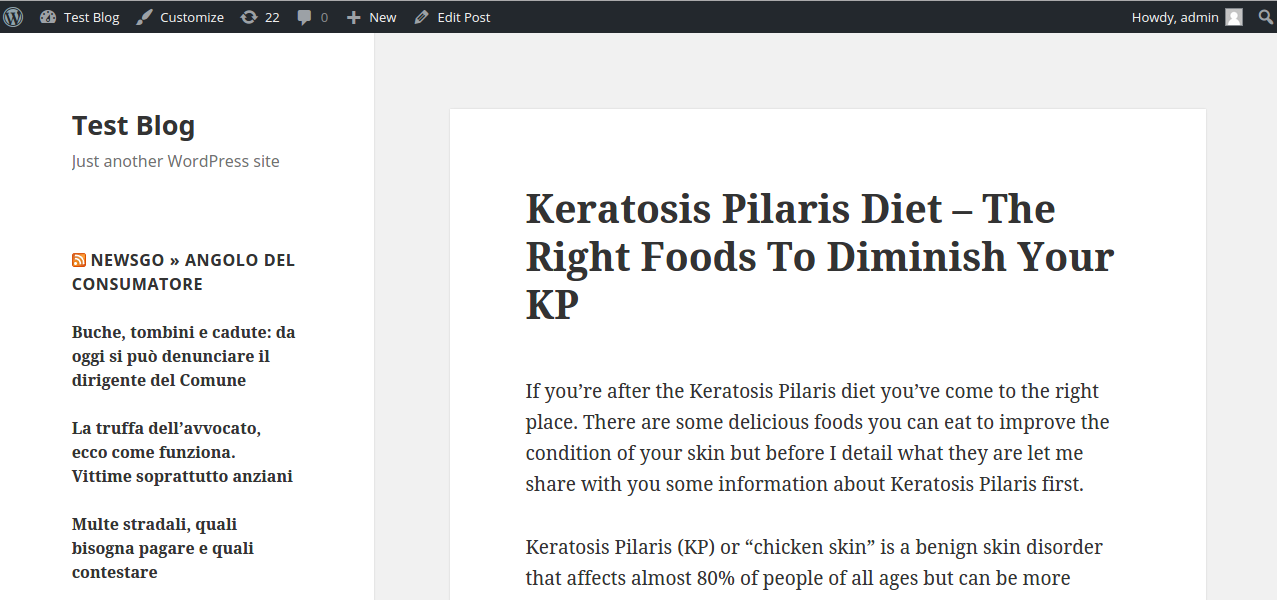 现在您知道插件是如何手动工作的,您不需要总是单击运行按钮,但活动将根据右侧左侧框中设置的间隔在无需任何干预的情况下发布,下面将进行解释。让我们详细了解该插件的 常规选项。
现在您知道插件是如何手动工作的,您不需要总是单击运行按钮,但活动将根据右侧左侧框中设置的间隔在无需任何干预的情况下发布,下面将进行解释。让我们详细了解该插件的 常规选项。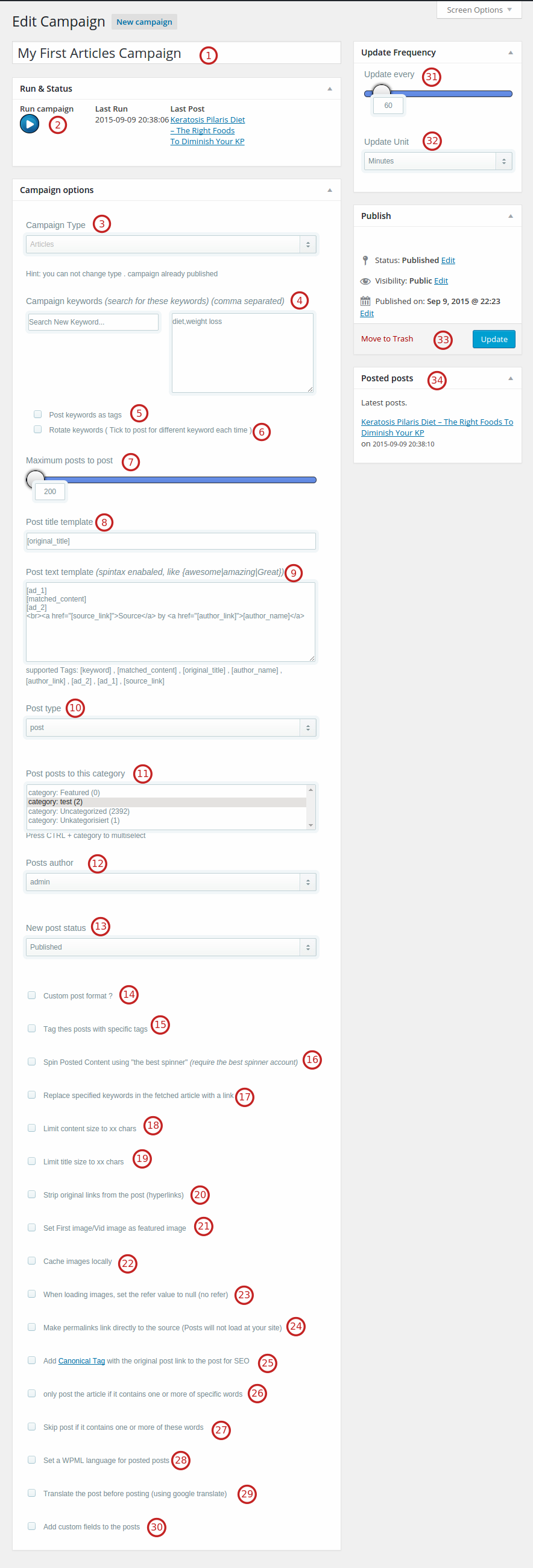 填写完所有需要的数据后,您的活动系列即可开始处理
填写完所有需要的数据后,您的活动系列即可开始处理
活动标题:设置一个标题作为活动名称供您参考
运行活动:如果您想手动运行活动并立即获得文章,请单击此按钮。
活动类型:选择您想要从各种来源获取内容的来源
用于搜索内容的关键词。以逗号分隔。
发布关键词作为标签:勾选此选项可在发布文章时将搜索关键词作为文章标签发布
轮换关键词:默认情况下,除非第一个关键词没有可发布的项目,否则插件不会为第二个关键词发布。如果您想在每次活动运行时发布不同的关键词,请勾选此选项
该活动可发布的最大文章数:达到此数量的文章后,活动将停止处理
文章标题模板:最终文章标题的模板。标签 [original_title] 将被原始获取的项目标题替换。
文章内容支持标签来构建自定义文章结构。支持的标签因活动类型而异,以下是每种类型支持的标签列表
文章
[matched_content]:将被替换为原始获取的文章内容
[original_title]:文章标题
[author_name]:作者姓名
[author_link]:作者链接
[enclosure_link]:返回 feed 项的附件链接。这可能是图像源 URL、音频源 URL 或视频源 URL。
[source_link]:将替换为原文来源链接
Feeds种子
[matched_content]:将被替换为原始获取的文章内容
[original_title]:文章标题
[publish_date]:Feed 项发布的日期
[source_link]:将替换为原文来源链接
亚马逊
[product_img]:将被替换为产品图片 src
[product_link]:将替换为产品亚马逊页面链接
[product_chart]:由添加到图表链接替换
[product_price]:如果可能的话,将会被产品价格替换。请注意,有些产品不会返回价格,特别是取决于用户选择的产品,例如不同尺寸的衣服。
[price_numeric]:价格的数值,无格式。
[product_desc]:将被替换为原始获取的产品描述
[review_iframe]:替换为 iframe 中显示的商品客户评论。
[product_asin]:产品唯一亚马逊 ASIN
[source_link]:将替换为原始商品源链接
Clickbank
[product_img]:将被替换为产品图片 src
[product_link]:将被替换为带有您的会员链接的产品销售页面
[product_original_link]:将替换为无关联关系的产品销售页面链接
[product_desc]:将被替换为原始获取的产品描述
[source_link]:将替换为原始商品源链接
YouTube
[vid_player]:将被替换为发布的视频播放器
[vid_id]:替换为 YouTube 视频 ID
[source_link]:将被替换为 YouTube 原始视频链接
[vid_img]: 替换为视频缩略图源
[vid_views]:将替换为视频观看次数
[vid_rating]:将替换为视频的星级评分
[vid_desc]:将被替换为原始获取的视频描述
[vid_time]:视频时间
[vid_duration]:视频时长
[vid_author]:视频作者频道id
[vid_author_title]:视频作者标题
[vid_likes]:视频被点赞的次数
[vid_dislikes]:视频被踩次数
[source_link]:将替换为原文来源链接
Vimeo
[vid_title]:项目标题
[vid_title]:视频描述
[vid_embed]: 视频嵌入代码
[vid_id]: 视频id
[vid_url]: 视频网址
[vid_img]: 视频缩略图网址
[vid_views]:视频的观看次数
[vid_likes]:视频被点赞的次数
[vid_duration]:视频时长
[vid_width]:视频的宽度
[vid_height]:视频高度
[vid_created_time]:视频创建日期
[vid_modified_time]:视频最后修改的时间。
[vid_author_name]:视频作者姓名
[vid_author_id]:作者ID
[vid_author_link]:作者链接。
[vid_author_picutre]:作者缩略图来源。
[vid_tags]:视频的标签。
Flicker
[img_title]:图片标题
[img_author]:图片作者ID
[img_src]:图片来源链接
[img_src_s]:小方块75×75
[img_src_q]:大正方形 150×150
[img_src_t]:缩略图,最长边为 100
[img_src_m]:小,最长边 240
[img_src_n]:小,最长边 320
[img_src_z]:中等 640,最长边 640
[img_src_c]:中等 800,最长边 800†
[img_src_b]:大,最长边为 1024
[img_link]:图片链接Flicker
[img_author_name]:图片作者姓名
[img_description]:图片描述
[img_date_posted]:图片发布日期
[img_date_taken]:拍摄照片的日期
[img_viewed]:图片的浏览次数
[img_tags]:图片标签Flicker
[source_link]:将替换为原文来源链接
eBay
[item_id]:在 eBay 上添加的商品 ID
[item_title]:商品标题
[item_description]:商品描述
[item_images]:所有商品图片的 html
[item_img]:商品图片
[item_link]:eBay 上的商品链接
[item_publish_date]:商品发布日期
[item_bids]:当前出价数量(如果适用)
[item_price]:当前商品价格
[item_bin]:商品现价(如适用)
[item_end_date]:商品列表结束的时间
[item_payment]:可用的付款方式
[source_link]:将替换为原始商品源链接
Spintax
不支持任何标签
[original_title]:FB 文章的原标题
[matched_content]:FB 文章的原始内容
[original_date]:商品发布日期
[pin_id]:引脚的ID
[pin_url]: 引脚网址@pinterest.com
[pin_link]:图钉图像最初存在的链接,这是指向外部站点的图钉外部链接。
[pin_title]:图钉的标题
[pin_description]:引脚的描述
[pin_board_id]:钉板 ID
[pin_board_url]:钉板的网址。
[pin_board_name]:该引脚所属的主板名称。
[pin_pinner_username]:pin 用户的用户名。
[pin_pinner_full_name]:pin 用户的全名。
[pin_pinner_id]:Pin 钉住者 ID。
[pin_domain]:如果从 URL 发布,则为 pin 的域名。
[pin_likes]:该 pin 的点赞数。
[repin_count]:转发的数量。
[pin_img]:图钉的图像来源。
[pin_img_width]:图钉图像的宽度。
[pin_img_height]:图钉图像的高度。
[item_title]:商品标题
[item_id]:商品 ID
[item_url]:文章的网址@Instagarm
[item_description]:商品描述
[item_img]:商品图片来源
[item_img_width]:发布图片的宽度
[item_img_height]:发布图片的高度
[item_user_id]:图片发布者的ID
[item_user_username]:图片发布者的用户名
[item_user_name]:发帖者的用户名
[item_user_profile_pic]: 海报头像来源链接
[item_created_date]:商品发布日期
[item_likes_count]:点赞数
[item_tags]:商品的标签
Twitter
[item_title]:商品标题
[item_id]:推文的 ID
[item_url]:推文的 URL @ Twitter
[item_retweet_count]:转发次数
[item_favorite_count]: 收藏数
[item_author_id]:推文作者的 ID
[item_author_name]:作者姓名
[item_author_description]:作者描述
[item_author_url]:作者的网址@ twitter
[item_created_at]:商品创建日期
文章类型:选择文章类型、文章或页面或您的自定义文章类型
选择此活动的文章将发布到的类别。CTRL + 类别可进行多选。
文章作者:选择文章作者
选择新文章状态为已发布或草稿等
自定义文章格式:如果您希望文章以视频等特定格式发布,请勾选此项 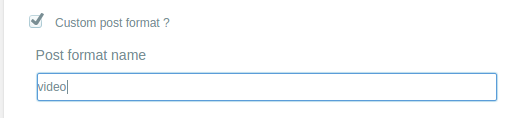
(请注意,您的主题必须支持该格式)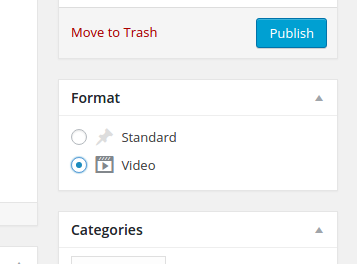
用特定标签标记这些文章:如果您希望为此活动创建的文章带有指定标签,请激活此设置。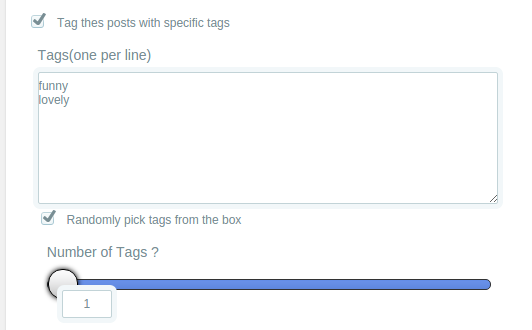
您也可以从此列表中随机选择标签
如果您正在使用最佳旋转器来伪原创内容并获取独特的文章,请激活
如果您想用特定链接替换用于获取内容的所选关键词,请激活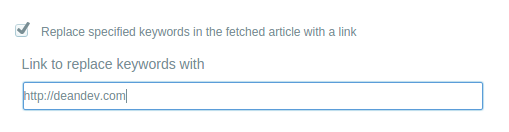
限制内容大小:如果要将内容截断为特定数量的字符,请激活此选项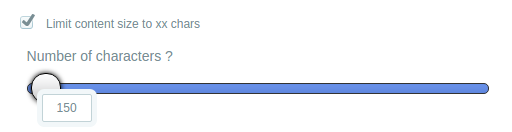
限制标题大小:如果您想将标题截断为特定数量的字符,请激活此选项
删除原始链接:激活后删除原始内容中的所有链接
将第一张图片/视频图片设置为特色图片:如果您想为文章设置特色图片,请勾选 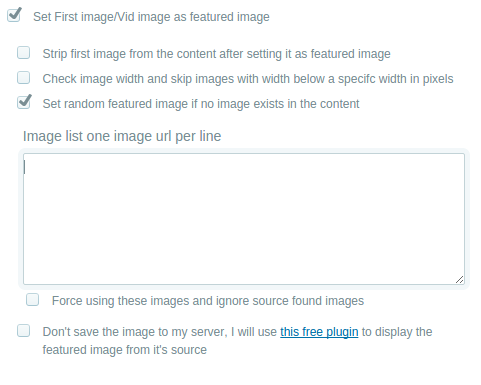
本地缓存图片:如果您希望将图片保存到服务器,请勾选。图片将被上传到您的上传文件夹
加载图片时,将 refer 值设置为 null:默认情况下,缓存图片时,插件会将 refer 值作为图片所在的域发送,但如果 refer 不为 null,某些网站将无法正确返回图片,如果缓存的图片未显示,请勾选此项
使永久链接直接链接到源:激活此选项,这样插件就会改变您的主题标题显示(如果可能的话,并非所有主题都能正常工作),以便它直接链接到源,并且文章会在源而不是您的网站上加载
添加规范标签:如果您希望插件为您网站的文章添加规范标签,请激活它,以便它告诉 Google 内容的原始来源,请查看此处了解更多信息 http://moz.com/learn/seo/canonicalization
精确匹配:设置内容中必须包含的单词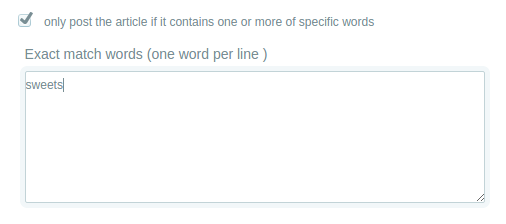
禁言词:设置文章中不得出现的词语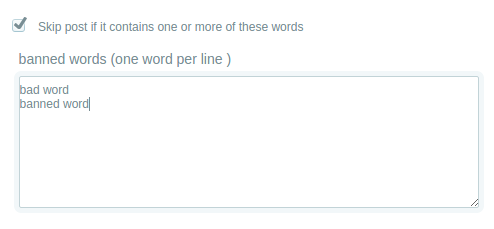
设置 WPML 语言:如果您使用 WPML 插件创建多语言网站,并且希望创建的文章针对特定语言,请设置您想要的两个字母的语言代码。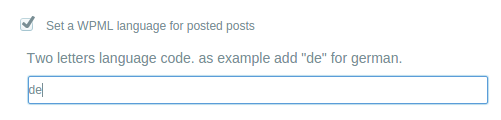
翻译语言:选择从什么语言到什么语言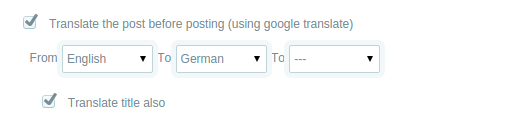
向文章添加自定义字段:如果您想为发布的文章设置自定义字段,请激活该选项。您可以在值字段中使用以下标签。点击“+”按钮添加另一个自定义字段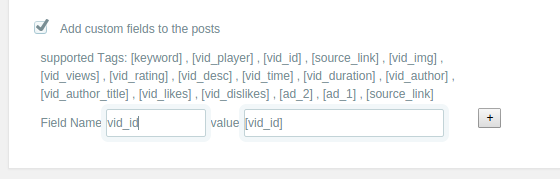
更新间隔:选择数字
更新单位:选择更新的单位
点击“发布”保存当前活动
已发布文章:最新发布项目的列表
Feeds活动
从您指定的供稿中获取活动文章。
注意:以下是特定于活动的选项。您还可以查看 上面已经解释过的常规选项。
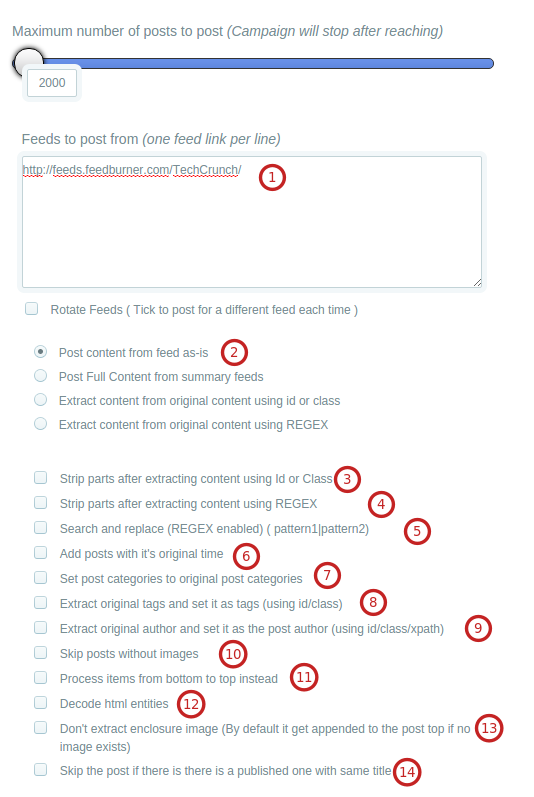
Feeds:每行添加一个 Feed 链接。建议为每个 Feed 创建单独的活动系列
内容来源
按原样提供:勾选此选项,插件将发布来自网站提供的供稿文本的内容
完整内容:勾选此选项,插件将尝试从原始 feed 文章中获取完整内容(这将使插件加载原始文章并尝试猜测完整内容)
使用 id/class 提取内容:(需要基本的 html 知识)在这里,您可以为原始内容的最多三个部分设置 id 或 class,插件将提取它们并连接为新文章内容。 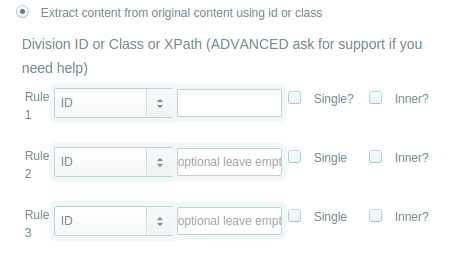
要知道 class 或 id 是什么,您需要分析原始文章内容(查看其源代码)并找到包含完整内容的 div,然后知道它的 id/class 是什么,例如,对于此 TechCrunch提要,这是一个测试文章 ,通过查看其源代码,我们可以注意到包含内容的 div 具有类“article-entry”, 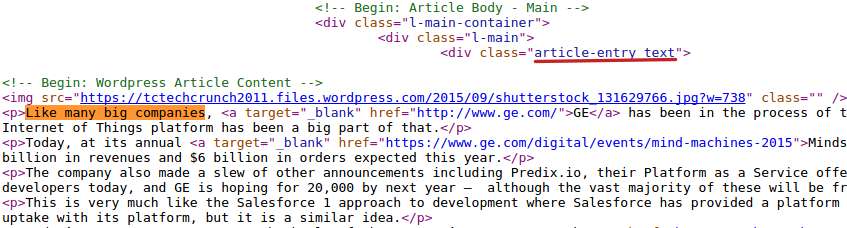 因此适当的设置将是
因此适当的设置将是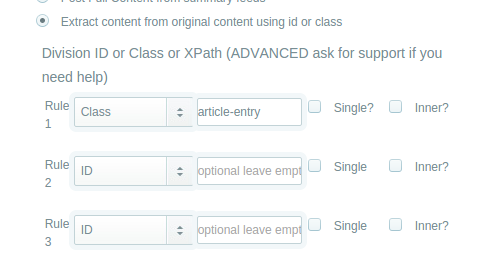
单一意味着如果有多个匹配,插件将只考虑第一个
内部:意味着插件将抓取 div 的内部内容而不是整个 div
使用 REGEX 提取内容:(高级)REGEX(正则表达式)并不那么容易,因为它取决于你应该知道的规则
你可以通过规则 1 和规则 2 提取最多两部分。最终内容将是两者的合并内容。规则 2 是可选的,例如:如果你想提取内容中两个唯一文本之间的内容,请使用此 startHere(.*?)endHere,其中 startHere 是插件将在其后提取的唯一文本,endHere 是插件在找到后将停止的唯一文本
例如,使用正则表达式提取 techCrunch http://feeds.feedburner.com/TechCrunch/ 的完整内容,
如果我们分析源 Html,我们会发现完整内容的前后都有文本, 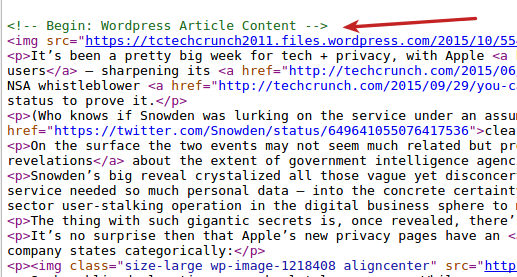
并且在文本之前结束,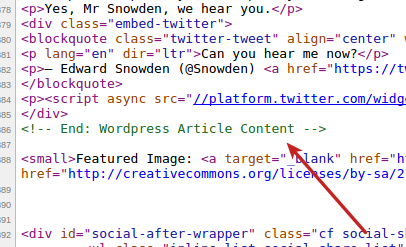
因此我们可以使用规则 startHere(.*?)endHere as follow 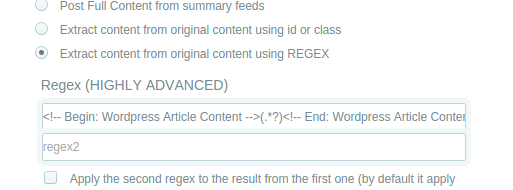
,完整内容将被成功提取 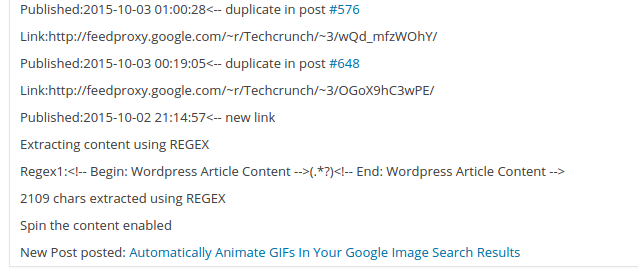
这是一个基本的正则表达式示例,您可以在此处找到 REGEX 的完整参考资料,并在此处找到REGEX 测试器
您应该在要提取的内容中添加括号,例如 startHere(.*?)endHere,您可以看到两个括号,这些括号告诉插件内容提取的开始和结束位置。
特殊字符应使用反斜杠进行转义,因此,如果您的 startHere 文本包含一个点或一个问号,则应使用反斜杠进行转义。例如
startHere 是 starts here.–> ,应转义为 follow starts here\.–>
REGEX 很复杂,这里无法全部介绍,但是我们给出了一个基本示例,在某些情况下可能会有所帮助,但要掌握 REGEX,您需要进一步学习。
使用 id/class 提取后删除部分内容:如果提取的内容包含你不喜欢的 div,例如活动 div 或评论框等,你可以添加它的 id/class/xpath 进行删除 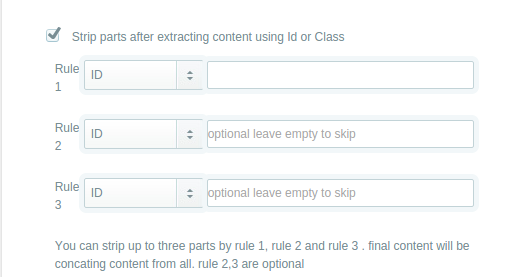
使用 REGEX 剥离部分:在此字段中,您可以使用正则表达式模式剥离所提取内容的任何部分,但在使用之前,请确保使用任何正则表达式测试器(如 REGEXPAL.COM)验证正则表达式是否可以正常工作。
示例:如果在提取的内容中,我不喜欢某个部分并且想从“startHere”开头到“endHere”结尾剥离,则要剥离的正则表达式将是 startHere.*endHere,请注意,startHere 是您要删除的部分的开头,而不是字面上的 startHere 字符。 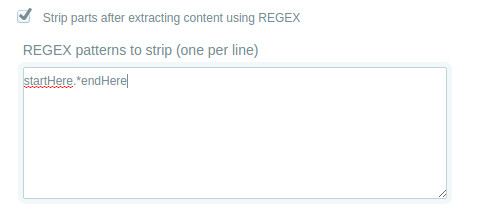
搜索和替换:您可以在发布之前替换内容中的部分内容。这也支持 REGEX,因此您可以用另一个替换特定的匹配。
原始时间:勾选则以动态文章的原始时间发布文章
将文章类别设置为原始文章类别:某些网站会在 feed 本身中声明 feed 项目的文章类别。如果您发布的 feed 声明了类别,那么您可以使用此选项,例如 TechCrunch 就是其中之一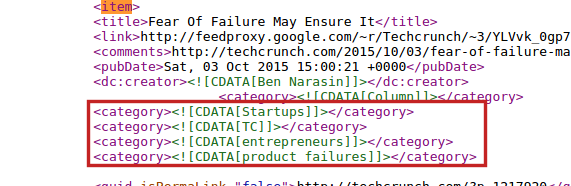
提取原始标签并将其设置为标签:您可以定义包含(显示)文章标签的任何 div 的 css id 或 class 或 xpath,插件将提取并在其中搜索标签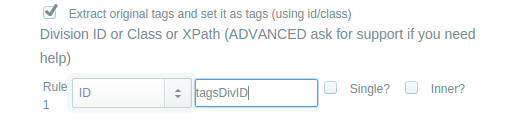
提取作者:就像标签一样,您可以定义一个标签 css class/id/xpath,插件将从中提取作者姓名,并将作者分配给文章(如果存在),或者它将创建并分配
跳过没有图片的文章:勾选即可跳过没有图片的文章
改为从下往上处理项目:此选项将在处理 feed 之前反转其顺序。
解码 html 实体:一些网站以 feed html 编码的形式显示内容。此选项将在处理之前将其解码为可读的 html。
不提取附件图像:如果您要求插件设置特色图像并且在内容中未找到任何图像,则它会查找 feed 中是否包含定义为附件的图像,如果找到则进行设置。
如果存在具有相同标题的已发布文章,则跳过该文章:默认情况下,插件不会发布相同的项目两次,因为它会记录它的网址,并且如果较旧的项目具有相同的网址,则较新的项目将被忽略,但您仍然可以使用此选项,这将使插件验证是否存在具有相同标题的已发布项目,如果存在,则不会发布。
亚马逊活动
使用 Amazon campaign,您可以将亚马逊产品作为文章发布到您的 wordpress
注意:以下是特定于活动的选项。您还可以查看 上面已经解释过的常规选项。
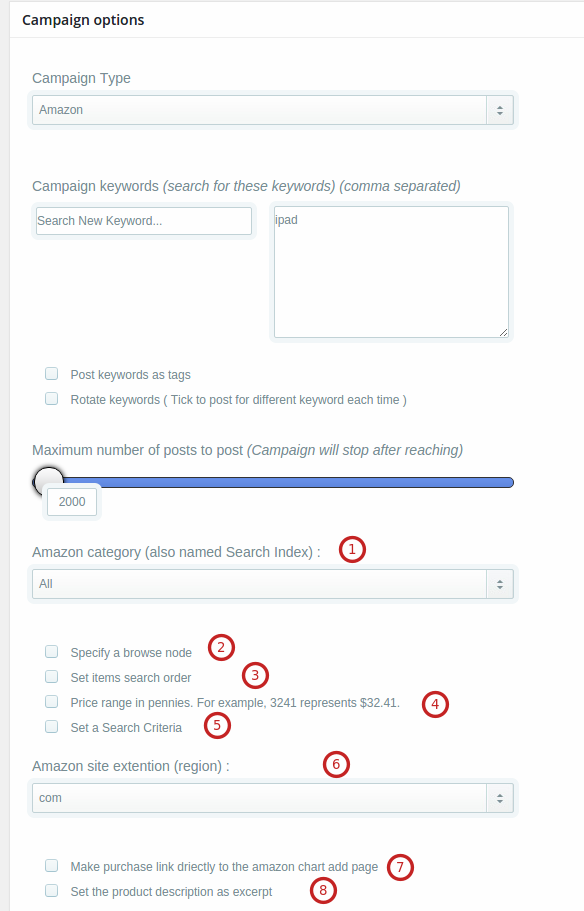
亚马逊类别:选择您想要发布的亚马逊类别
浏览节点:要搜索特定子类别,请访问browsenodes.com并获取节点ID。您必须选择节点所属的类别,否则不会发布任何产品
搜索顺序:激活以设置搜索返回的项目的顺序。
价格范围:发布价格范围设定为较低和较高价格的产品
搜索条件:使用此选项设置特定的允许搜索条件,例如,如果您要发布电影并想为特定演员发布,则可以设置演员姓名。您也可以仅使用此条件进行搜索。
亚马逊地区:选择要搜索的亚马逊网站
将购买链接直接发送到亚马逊图表添加页面:此选项将使亚马逊购买链接直接将访问者发送到添加到图表表单。
将产品描述设置为摘录:如果您希望摘录包含产品描述。
Youtube 活动
Youtube 活动允许您将 YouTube 视频发布到您的 WordPress。您可以按关键词、从特定频道或从特定播放列表发布
注意:以下是特定于活动的选项。您还可以查看 上面已经解释过的常规选项。
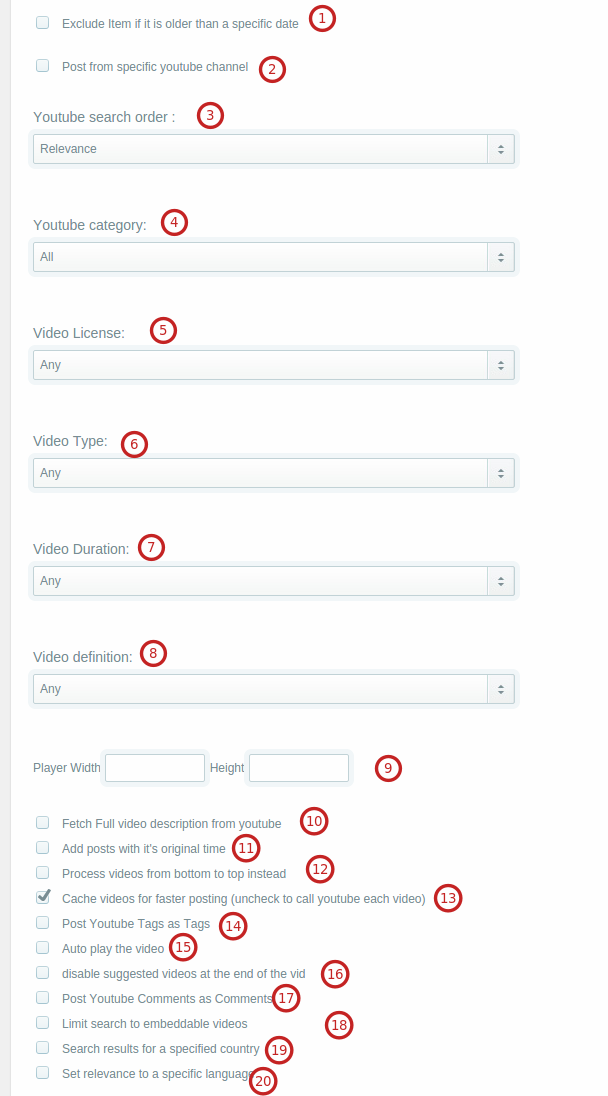
如果早于特定日期则排除项目:设置一个日期,插件将忽略所有早于该日期的视频。
特定频道:添加频道 id 获取 id 检查频道链接它是 youtube.com/channel/ 后面的字样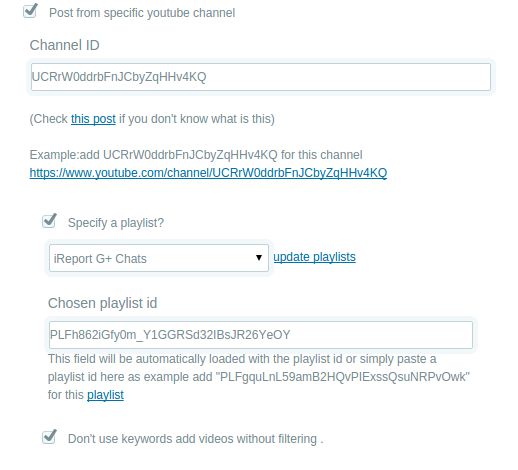
您还可以选择属于此频道的播放列表进行发布。
搜索顺序:选择搜索顺序
类别 :选择什么类别
License:设置视频许可证
类型:设置视频类型(剧集或电影)
时长:设置视频时长,包括短视频、中视频或长视频。
清晰度:设置视频清晰度为高清还是标准。
播放器宽度:选择视频播放器的宽度(以像素为单位)
从 youtube 获取完整的视频描述:如果您希望插件加载原始 youtube 视频页面并提取完整描述,请激活。
添加带有原始时间的文章:如果您希望插件将文章时间设置为原始视频时间,请激活
从下到上处理视频:如果您希望插件反转获取的视频的顺序,请激活。
缓存视频以便更快地发布(取消选中以调用 YouTube 的每个视频):默认情况下,插件会缓存每次获取的视频,以便下次发布。如果您希望插件始终从 YouTube 获取最新数据,请停用此选项。
将 Youtube 标签发布为标签:这将从 youtube 中提取原始视频标签并将其发布为 wordpress 文章标签。
自动播放视频:如果您希望发布的视频在页面加载时自动播放,请激活此选项。
在视频结束时禁用推荐视频:默认情况下,YouTube 会在视频流结束后显示推荐视频。如果您想禁用这些建议,请激活此选项。
将 Youtube 评论发布为评论:此选项将获取最新的 youtube 视频评论并将其作为 wordpress 评论发布到文章中。
将搜索限制为可嵌入视频:某些 YouTube 视频不允许嵌入。如果您想搜索可嵌入的视频,请激活此选项。
指定国家/地区的搜索结果:设置一个国家/地区,以便返回的结果针对该国家/地区进行定制。
将相关性设置为特定语言:设置与返回视频的相关性相匹配的语言。
Vimeo 活动
Vimeo 活动允许您将 vimeo 上的视频发布到您的 wordpress。您可以按关键词从特定频道/用户发布。
注意:以下是特定于活动的选项。您还可以查看 上面已经解释过的常规选项。
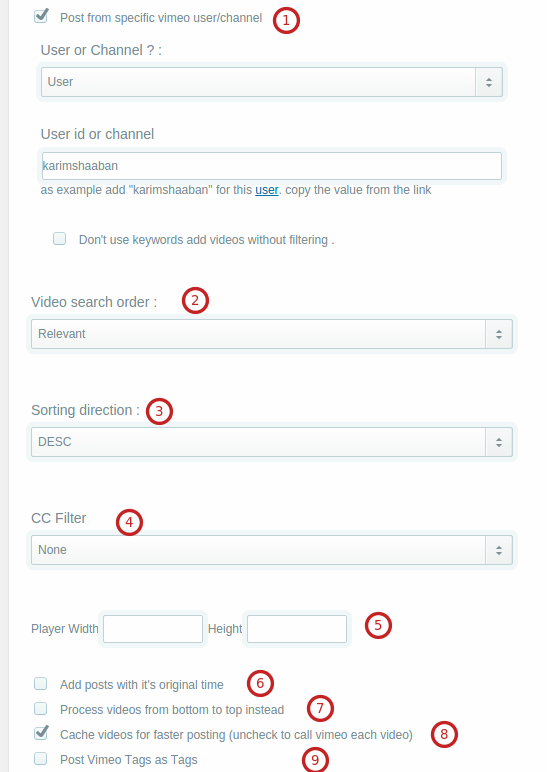
来自特定 vimeo 用户/频道的文章:如果你想限制来自特定 vimeo 频道的文章
影片搜索顺序:设置返回影片的顺序。
排序方向:排序的方向降序或者升序。
CC 过滤器:创意通用许可证检查 < href=”https://vimeo.com/creativecommons”>此处获取许可证列表
播放器宽度和高度:根据需要设置高度和宽度
添加带有原始时间的文章:这会将发布的项目设置为 wordpress,日期与发布的视频相同
从下往上处理视频:反转返回视频的顺序,以便最后一个视频首先发布
缓存视频:如果您希望插件在每次发布时调用 vimeo,请停用。
将 vimeo 标签发布为标签:如果您想将视频标签发布为 wordpress 标签,请激活。
Clickbank 活动
Clickbank 活动通过您的会员链接发布来自 clickbank 的产品
注意:以下是特定于活动的选项。您还可以查看 上面已经解释过的常规选项。
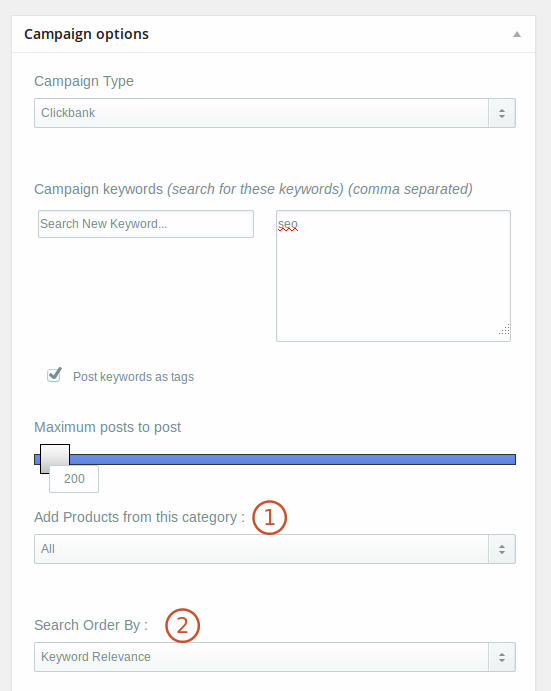
Clickbank 类别:选择要发布的类别
搜索顺序:选择搜索顺序
Flicker活动
Flicker 活动通过关键词或来自特定 Flicker 用户的图像直接将来自 flicker 的图像发布到您的 wordpress。
注意:以下是特定于活动的选项。您还可以查看 上面已经解释过的常规选项。
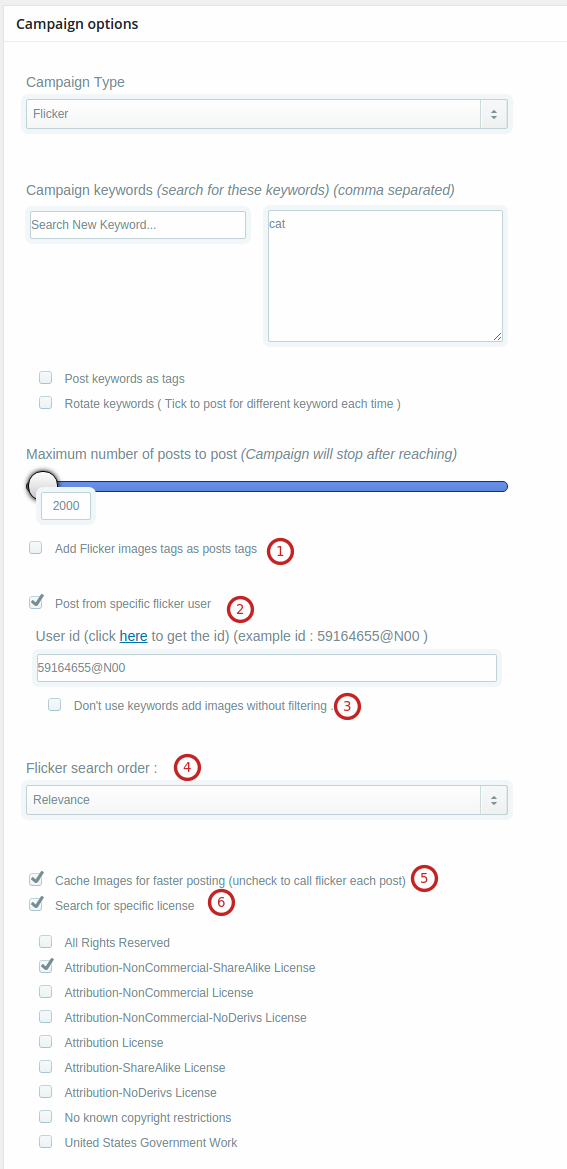
添加Flicker标签:勾选此项以将Flicker图像标签添加为 wordpress 标签
来自特定用户的文章:勾选此项仅来自一个用户的文章
不要使用关键词:使用此选项可添加所有用户图像而无需搜索
Flicker搜索顺序:选择搜索顺序
缓存图片:勾选此选项可缓存图片,而不是每次都调用Flicker
特定许可:如果您只想发布具有指定许可的图像。
eBay 活动
eBay 活动将把 eBay 物品发布到您的 WordPress 上
注意:以下是特定于活动的选项。您还可以查看 上面已经解释过的常规选项。

eBay 用户:如果您只想发布来自同一卖家的文章,请激活
eBay 网站:使用您的 eBay 网站
eBay 类别:从哪个类别发布
自定义 ebay 类别 ID:如果您想从任何子类别发布,只需在此处粘贴其 ID。查看此文章以了解如何获取任何子类别的 ID。
列表类型:选择竞标、垃圾或全部
eBay 搜索顺序:选择搜索顺序
价格范围:如果您希望发布该范围内的商品,请勾选
顶级卖家:勾选后仅发布顶级卖家的文章
搜索描述:搜索指定关键词的描述
免费送货:勾选后仅可发布免费送货的商品
缓存项目:检查缓存项目,否则每次运行活动时都会调用 eBay。
尝试获取完整描述:如果您希望插件加载原始商品页面并提取完整描述,请激活此选项
将项目规格框附加到完整描述中:此选项将使插件从 eBay 中提取规格框(如果可用)到描述中
尝试抓取所有图片:如果您想抓取所有产品图片并将其添加为图库,请激活此选项
如果到达项目结束日期则重定向到特定页面:如果您希望插件在已到达项目结束日期时自动重定向访问者,请激活。
Facebook 活动
Facebook 活动允许您从任何 FB 页面发布内容到您的 wordpress 博客。
注意:以下是特定于活动的选项。您还可以查看 上面已经解释过的常规选项。
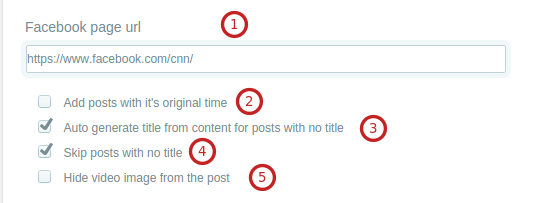
Facebook 页面网址:您要发帖的 Facebook 页面的网址
添加带有原始时间的文章:此选项使插件将发布的 wordpress 文章时间设置为原始 FB 文章时间。
自动生成标题:此选项将自动从 FB 文章生成标题
跳过没有标题的文章:如果文章不包含任何内容,因此没有生成标题,您可以跳过此文章。
隐藏文章中的视频图像:默认情况下,如果文章中有视频,它会嵌入到 wordpress 中,并且它的图像也会嵌入到文章中。如果您不喜欢插件嵌入视频图像,请激活此选项。
Pinterest 活动
Pinterest 活动允许您将 Pinterest 上的 Pin 发布到您的 WordPress。您可以根据特定用户的关键词发布。
注意:以下是特定于活动的选项。您还可以查看 上面已经解释过的常规选项。
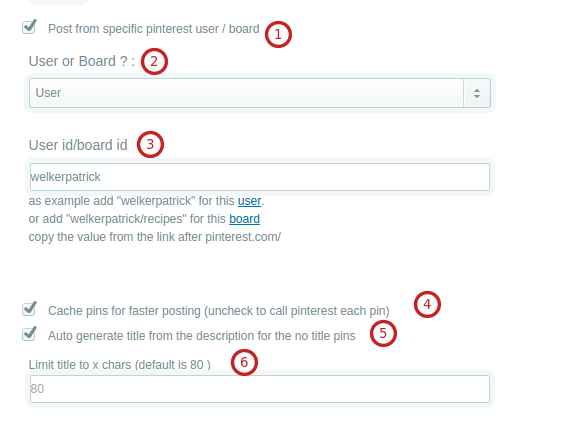
特定用户/板块:如果您希望将发帖限制为仅一个 Pinterest 用户或来自特定 Pinterest 板块,请激活此选项
选择用户或董事会
用户 ID/ 论坛 ID:根据前面的选择粘贴用户 ID 或论坛 ID。
缓存引脚以便更快地发布:如果您希望插件为每个文章调用 Pinterest 来获取最新数据,请禁用此功能。
自动生成标题:此选项将自动从 Pinterest Pin 内容生成标题。
标题长度:设置自动生成的标题长度。
Instagram 活动
Instagram 活动允许您将 Instagram 上的图片发布到您的 WordPress。您可以根据特定用户的关键词发布。
注意:以下是特定于活动的选项。您还可以查看 上面已经解释过的常规选项。
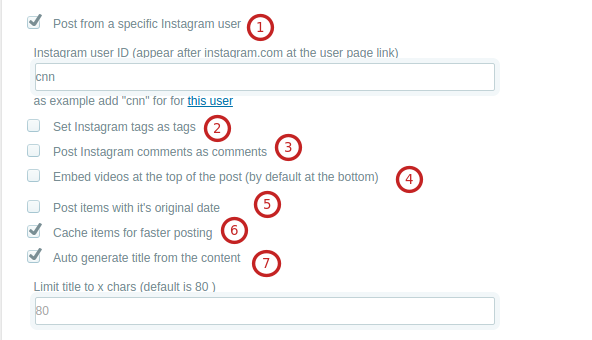
来自特定用户的文章:如果您只想来自特定用户的文章,请激活。
将标签设置为标签:如果您希望插件从 instagarm 中提取标签并设置为 wordpress 标签,请激活。
将评论作为评论发布:如果您想将 Instagram 上的评论发布到文章中,请激活
发布带有原始日期的项目:如果您希望最终文章的日期与 Instagram 图片的日期相同,请激活。
缓存项目以便更快地发布:如果您希望插件在每次发布时调用 instagram 获取最新日期,请停用
自动生成标题:如果您希望插件自动从描述中生成标题,请激活
限制标题:设置标题的字符数。默认为 80
Twitter 活动
Twitter 活动允许您将 Twitter 上的推文发布到您的 WordPress。您可以按关键词、主题标签或特定用户发布推文。
注意:以下是特定于活动的选项。您还可以查看 上面已经解释过的常规选项。
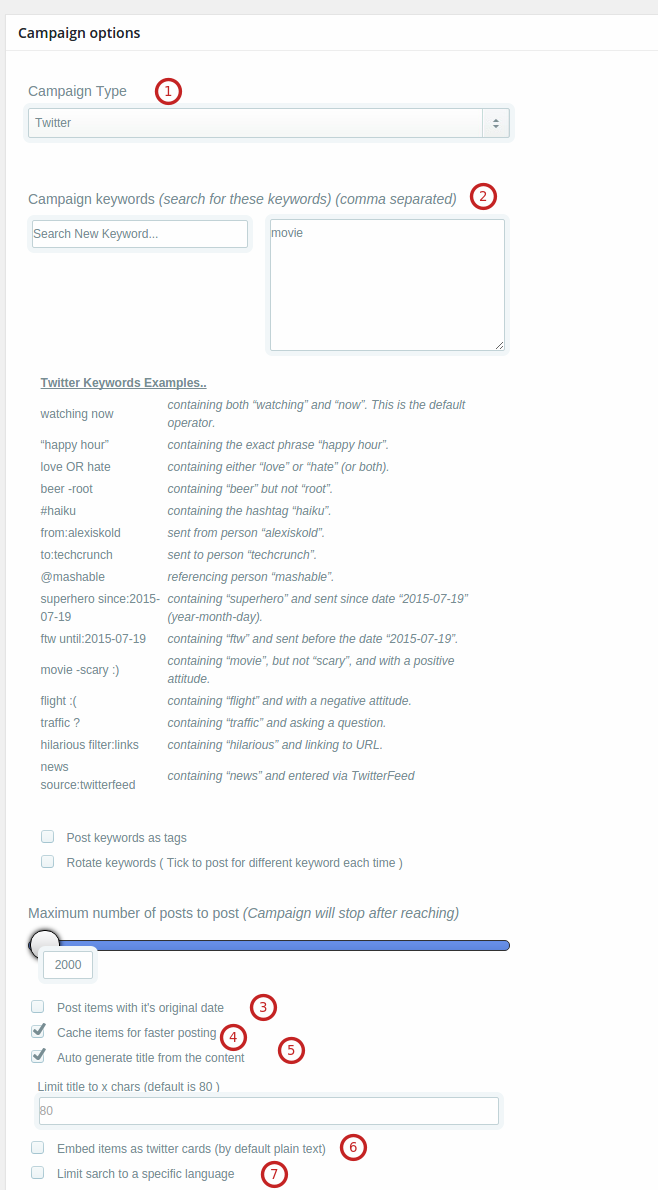
Twitter 活动类型
Twitter 关键词:阅读下面的示例以了解允许的关键词
发布带有原始日期的项目:此选项使插件将发布日期设置为原始推文日期。
缓存项目以便更快地发布:如果您希望插件为每个文章调用 Twitter,请停用该功能。
自动生成标题:如果您想从推文内容中自动生成标题,请激活。
将项目嵌入为 Twitter 卡片:此选项将把文章内容作为嵌入的 Twitter 卡片。
将搜索限制为特定语言:如果您希望返回的推文采用特定语言。
Spintax 活动
Spintax 活动允许您从 spintax 格式的文章中发帖。您以 spintax 格式添加文章内容,插件将自动从您使用的 spintax 中生成随机旋转
注意:以下是特定于活动的选项。您还可以查看 上面已经解释过的常规选项。
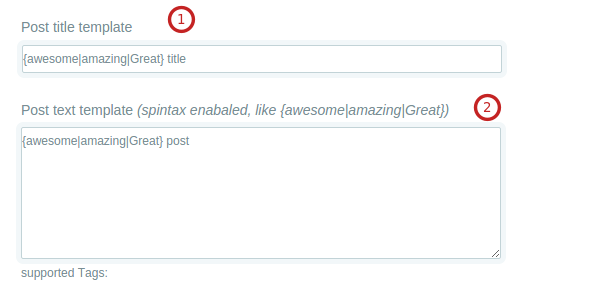
Spintax 标题
Spintax 内容
SoundCloud 活动
SoundCloud 活动允许您通过关键词或从任何特定用户或播放列表将 soundcloud.com 上的 soundcloud 曲目发布到您的 wordpress。
注意:以下是特定于活动的选项。您还可以查看 上面已经解释过的常规选项。
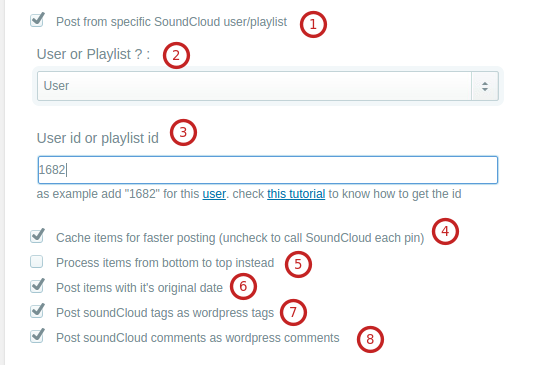
特定用户/播放列表:如果您想从特定用户或播放列表发帖,请激活
用户或播放列表:选择用户或播放列表
用户 ID 或播放列表 ID:如果选择了用户,则设置用户 ID;如果选择了播放列表,则设置播放列表 ID。若要了解数字 ID,请查看本教程
缓存项目以便更快地发布:如果您希望插件缓存项目,请激活,否则它每次尝试发布时都会调用 soundCloud。
从下到上处理项目:如果要反转从 soundCloud 返回的项目集的顺序,请激活
发布带有原始日期的项目:如果您想发布与声音日期相同的 wordpress 文章,请激活。
文章标签作为标签将设置 soundCloud 上的声音标签为 wordpress 上的 wordpress 标签
将评论发布为评论将会把最新的 25 条评论设置为 wordpress 评论。
Craigslist 活动
Craigslist 活动允许您从 Craigslist 发布内容到 wordpress。
注意:以下是特定于活动的选项。您还可以查看 上面已经解释过的常规选项。
Craigslist 商品页面网址:访问Craigslist并添加任何显示商品的类别或搜索网址,以便插件发布商品。请不要在此处添加特定商品网址,您可以添加显示其商品的特定卖家页面网址。
缓存项目:如果您希望每次都致电 Craigslist 发布
跳过没有图片的文章:一些列表不包含用户添加的图片,如果您愿意,可以使用此选项跳过它们。
发布带有原始时间的文章:将 WordPress 发布的文章时间设置为与原始文章时间相同。
如果你的主机不支持 cron 作业,或者你在设置 cron 时遇到任何问题,如下所示,那么请使用此免费在线服务在固定时间间隔后为你调用文件(只需复制你的 cron 文件 url,不要复制 cron 命令链接)如果你的主机支持 cron 作业,那么
现在您的插件应该可以正常发布文章了,每次 cron 调用都应该添加一个新文章。如果它没有按预期工作并且自动添加了新文章,则删除当前代码并复制第二个黄色框中的代码并添加它。
